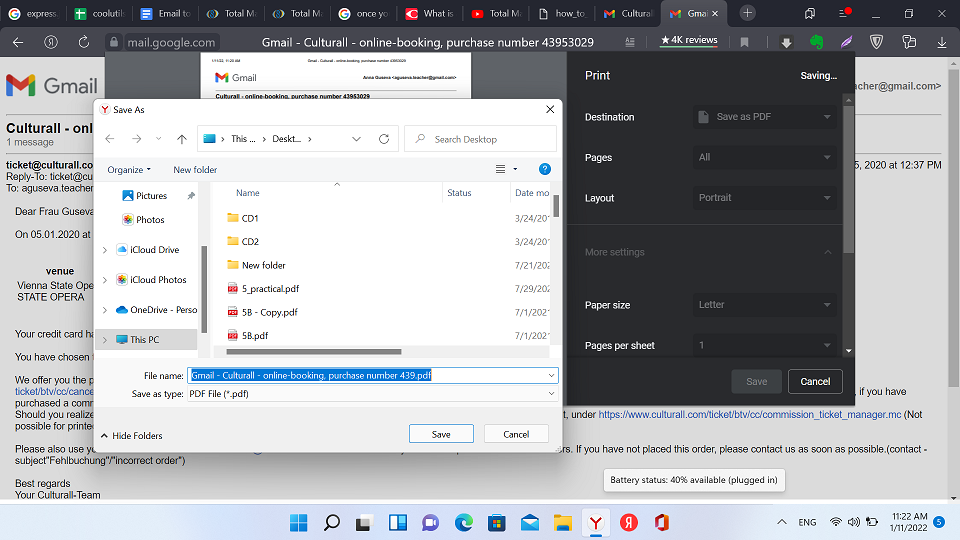I file EML sono creati e accessibili tramite client di posta. Il Portable Document Format è universale — puoi aprirlo su quasi qualsiasi hardware e sistema operativo. Questi file sono compatti, sicuri e versatili. Rendi i tuoi messaggi più facili da condividere e conservare utilizzando il nostro strumento flessibile! Il Total Mail Converter garantisce una trasformazione rapida, conveniente e altamente personalizzabile senza intoppi. Salva l'email come PDF per archiviare i tuoi dati e inviarli ad altri utenti. Combina centinaia di messaggi in un unico documento o crea file separati!
1. Individuare i file EML
Clicca sulla posizione dei file target nel pannello delle cartelle a sinistra. Un elenco dei contenuti apparirà nel pannello centrale.
2. Scegliere i messaggi
Clicca su qualsiasi messaggio per un'anteprima. Seleziona qualsiasi numero di elementi che desideri elaborare o clicca su «Seleziona Tutto.»
3. Personalizzare e avviare
Per convertire email in PDF, clicca sul pulsante «Formato» in alto. Regola le impostazioni nell'assistente (o mantieni quelle di default). Clicca sul pulsante «AVVIA». Sarai notificato una volta completato il processo.
Total Mail Converter è uno strumento multifaceted, intuitivo e conveniente. In pochi clic, puoi:
Passo 1. Seleziona l'email
Apri il messaggio per la conversione. Quindi, fai clic sull'icona della stampante nell'angolo in alto a destra. Questo ti dà accesso alle impostazioni per il formato di destinazione.Passo 2. Regola l'output
L'aspetto del menu di stampa può variare a seconda del browser. Scegli «Salva come PDF» invece di un dispositivo fisico e regola le altre impostazioni (pagine, orientamenti, dimensione della carta, ecc.) se necessario.Passo 3. Salva il file
Clicca sul pulsante «Salva» per generare il file. Ti verrà richiesto di scegliere una destinazione. Clicca su «Salva» per confermare la tua scelta e il documento apparirà nella cartella designata. Ripeti i passaggi 1-3 per trasformare qualsiasi altro messaggio in documenti.Passo 1. Selezione
Apri il messaggio e usa l'opzione «Salva come» nella scheda «File». Verrà visualizzata una finestra di dialogo.
Passo 2. Impostazioni di base
Specifica la destinazione e dai un nome al tuo file. Scegli HTML come formato di output.Passo 3. Salvataggio e Conversione
Salva il file e aprilo in MS Word. Nella scheda «File», clicca «Salva come» e seleziona il formato di destinazione. Su Windows 10, puoi salvare email in PDF direttamente dalla scheda «File». Il pulsante «Stampa» ti permette di scegliere «Microsoft Print to PDF» e selezionare il formato di output desiderato.
Svantaggi di salvare tramite Outlook
Scarica la versione di prova e converti i tuoi file in pochi minuti.
Non è richiesta carta di credito o email.
© 2026. Tutti i diritti riservati. CoolUtils File Converters